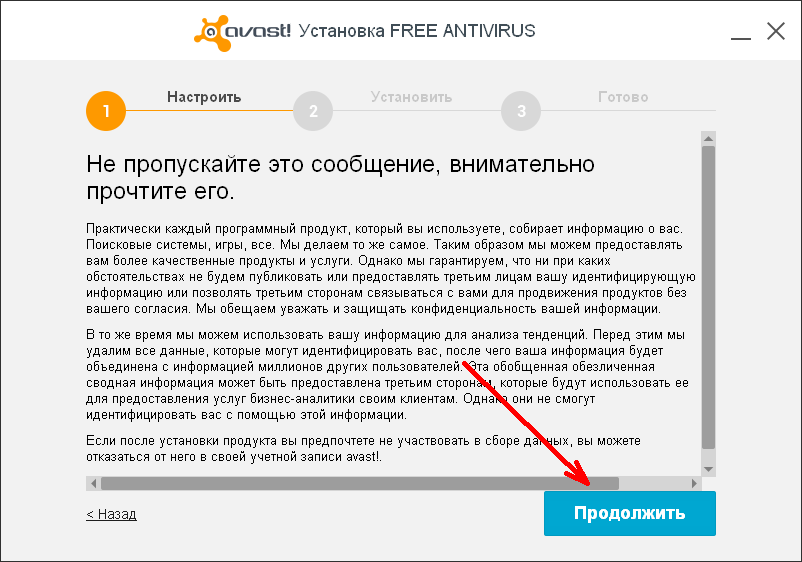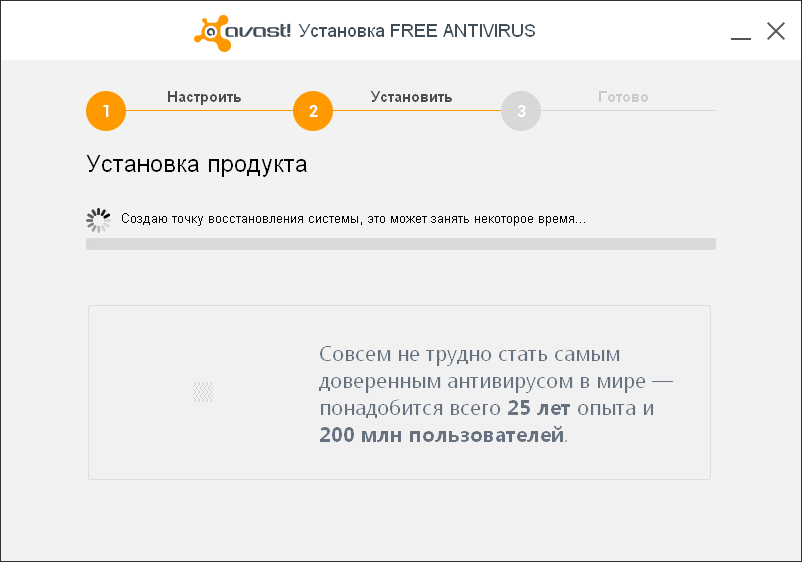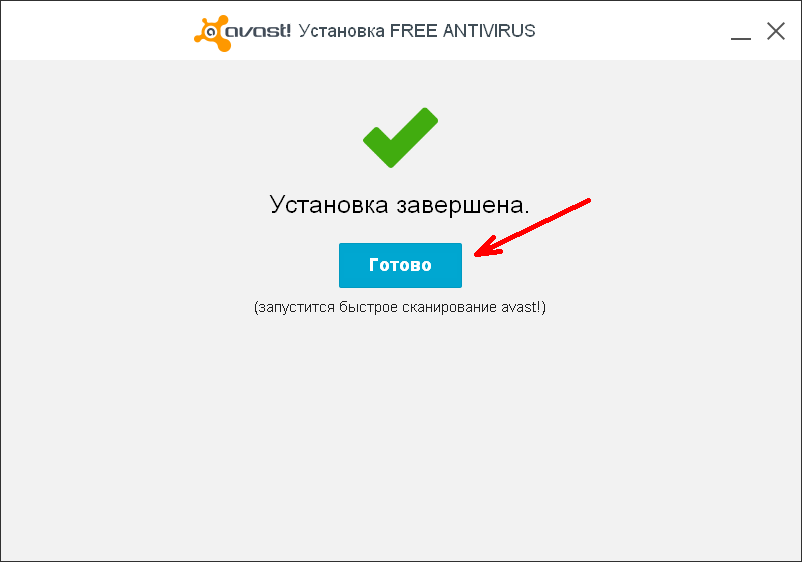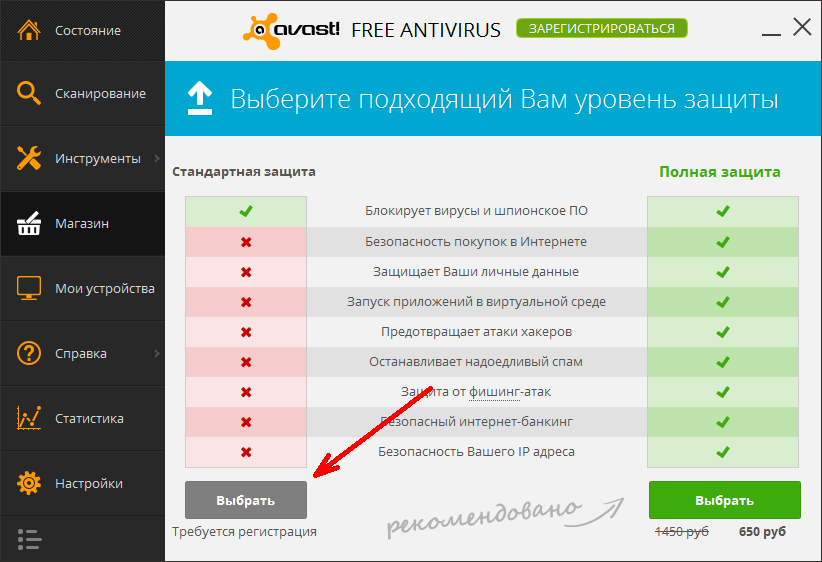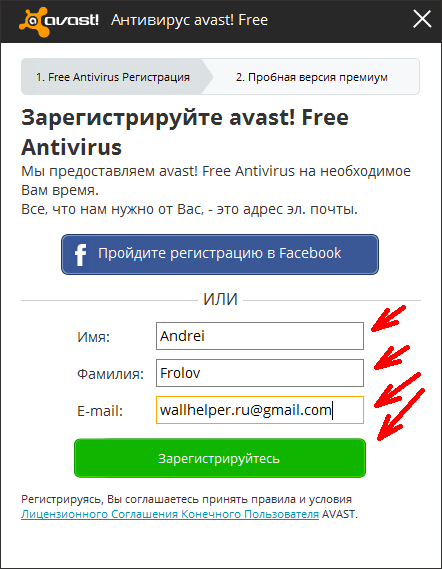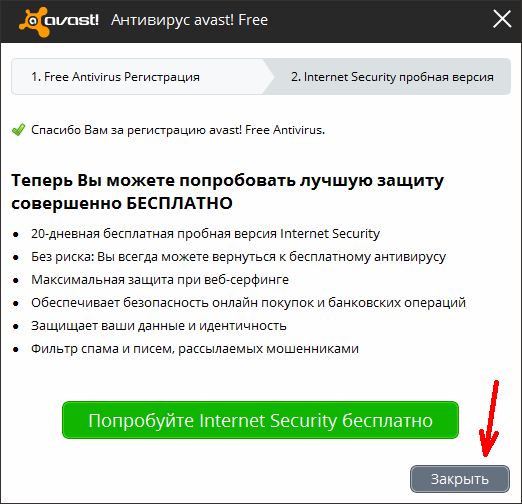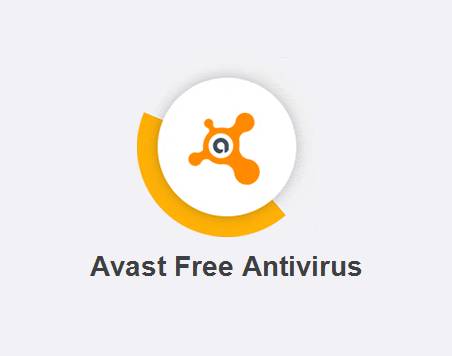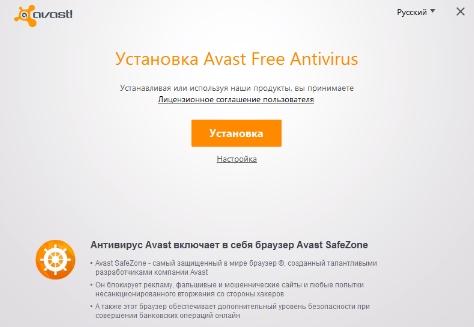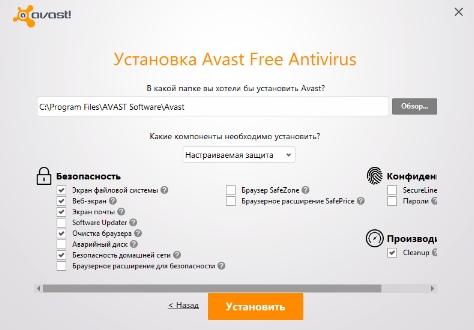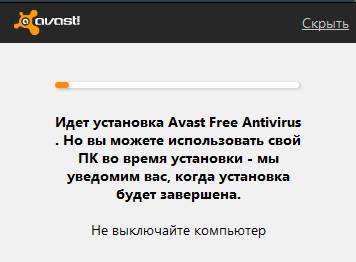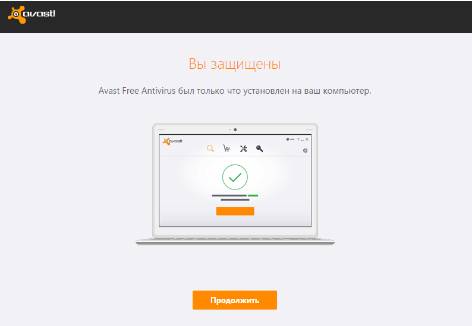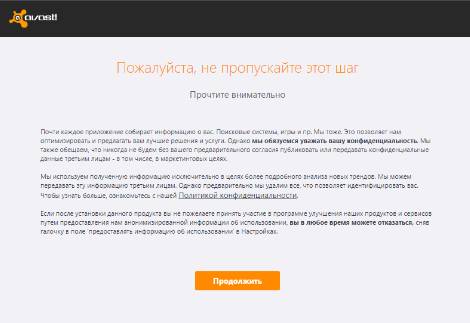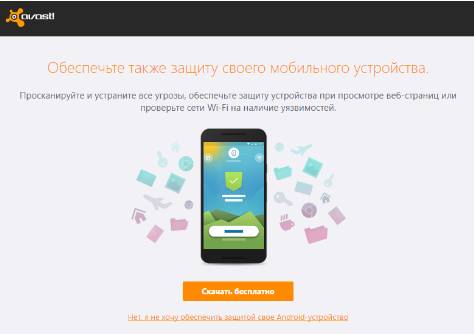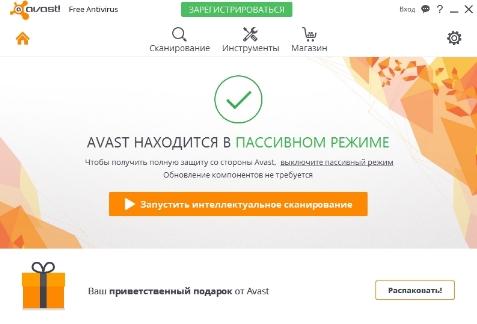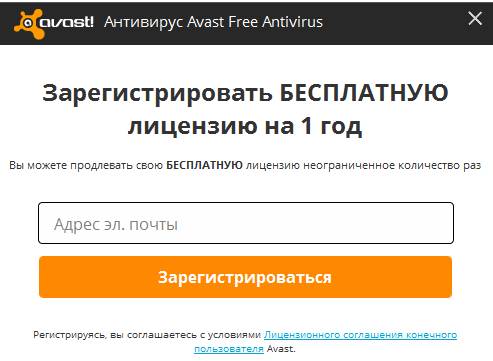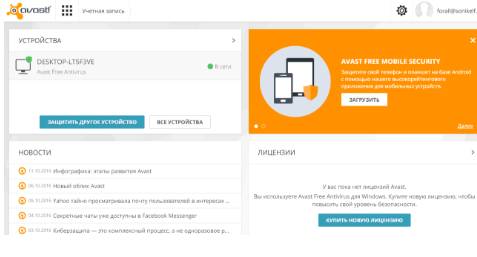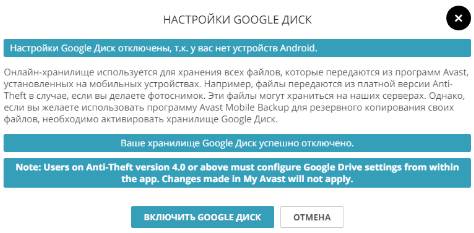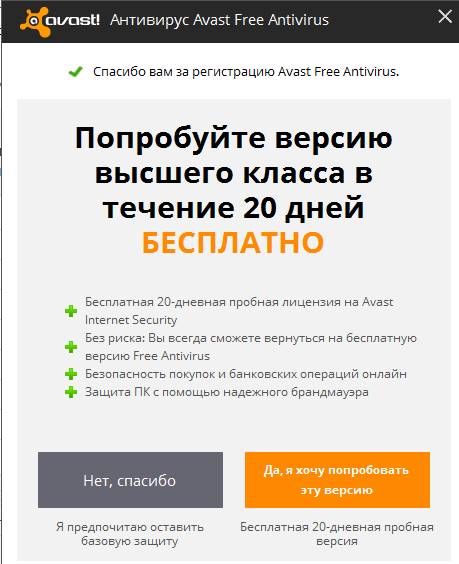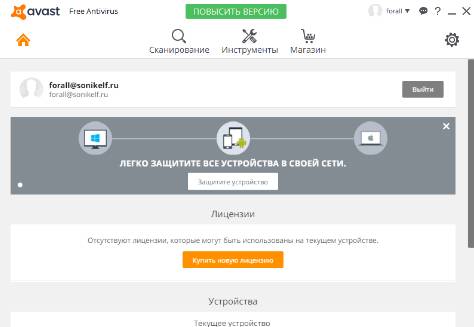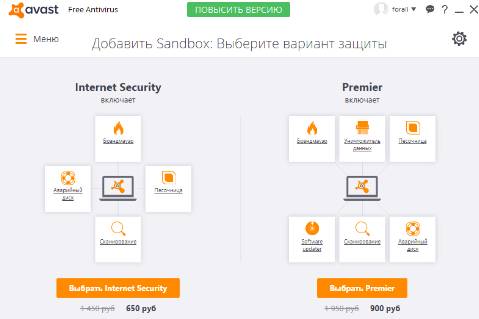Установка avast free. Установка и удаление антивирусной программы аваст
Соблюдение правил безопасности при пользовании компьютером способствует отсутствию проблем и ошибок при работе операционной системы. Одним из главных пунктов является наличие антивируса, поэтому необходимо знать, как правильно провести такую операцию и все нюансы такого процесса, как установка аваст.
Многие предпочитают использовать программный комплекс для защиты компьютера от аваст, благодаря его низким требованиям к системным характеристикам и возможности использования бесплатной версии.
Установка аваст
Скачать любую версию программы можно с официального сайта. Существует три разных версии аваст:
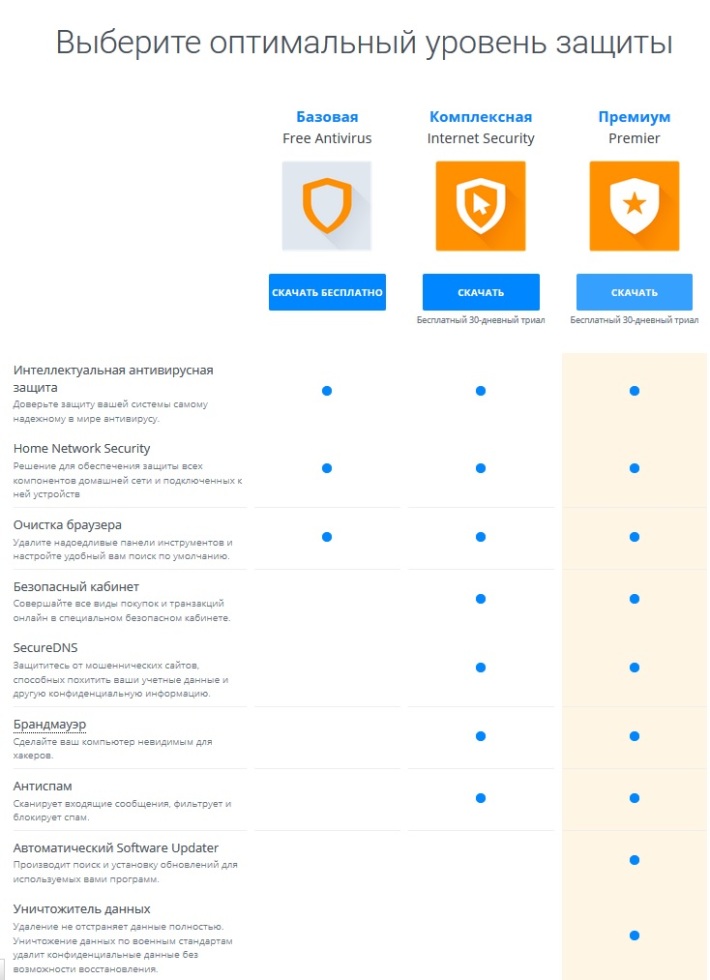
Каждая из них отличается наличием дополнительного функционала и уникальных опций, которые способствуют повышению безопасности вашей работы. Выбрав необходимый пакет, скачайте установщик. Платная комплексная и премиумная версия могут использоваться в деморежиме в течении 30 дней, после чего необходимо будет пройти регистрацию и внести оплату.
Установщик аваст занимает очень мало места, быстро скачивается и запускается. Остальные файлы, необходимые для инсталляции, скачиваются при его запуске с официального сайта. Процесс установки аваст очень прост и при наличии быстрого интернета не займет много времени. Единственное, что необходимо сделать во время установки – подтвердить работу по лицензионному соглашению.
Работа с антивирусом
После окончания установки операционная система перезагрузится. Антивирус запускается автоматически, и можно приступать к работе. Настроить программу очень легко. Это практически не требуется, если нет необходимости включать специальные разрешения для сетевых соединений.
Для работы бесплатной версии достаточно ввести учетные данные. Проверку они не проходят. Поэтому, если не собираетесь обращаться в службу поддержки, можете ввести любые и будете получать своевременные обновления, как вирусной базы, так и программного обеспечения. После активации учетных данных аваст сообщит вам о том, что вы защищены.
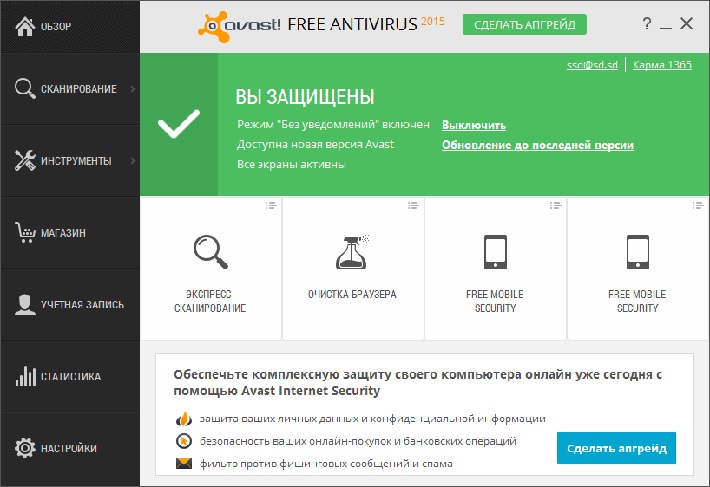
В бесплатной версии будут недоступны многие функции, но в любое время вы сможете «Сделать апгрейд».
Деинсталляция программы
Как ни странно, но самая большая проблема в работе с программой, это её удаление. Если вы захотите установить другой антивирус, или с аваст возникнут какие-то неполадки, придется выполнить некоторые необычные действия для того, чтобы полностью деинсталлировать антивирус. Однако есть решения, которые позволяют правильно провести удаление аваст.
Удаление штатными средствами
Всем известно, что операционная система Windows позволяет устанавливать и деинсталлировать ПО. Для того чтобы удалить аваст, необходимо выполнить следующие действия:
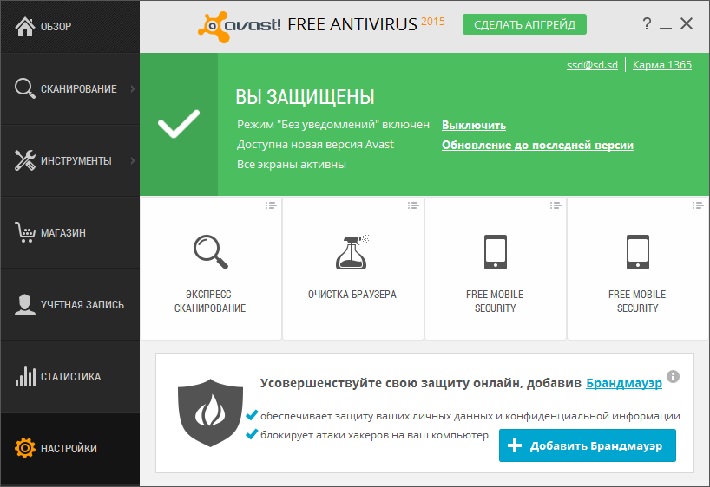
После деинсталляции аваст желательно проверить, удалилась ли вместе с этим служба антивирусной программы или по-прежнему запускается. Для этого в «Панели управления» нужно зайти в «Администрирование» и выбрать «Службы». Если служба Avast присутствует в списке, необходимо её настроить так, чтобы она не запускалась автоматически.
Использование дополнительной программы
Поскольку жалоб на то, что процесс удаления аваст вызывает трудности у пользователей, было достаточно много, разработчики придумали специальную программу, скачать которую можно на официальном сайте.
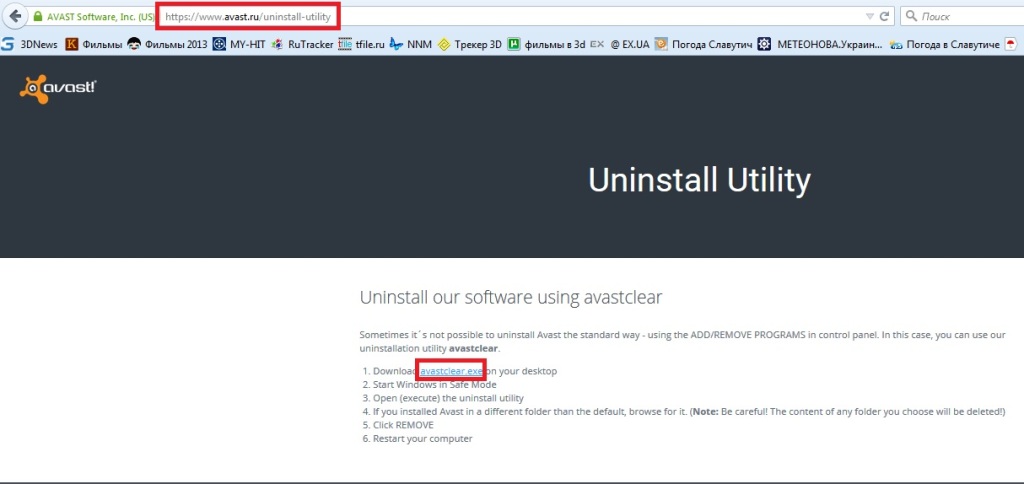
Если возникают проблемы с деинсталляцией антивируса, нужно воспользоваться ей. Утилита называется avastclear. Для удаления аваст необходимо выполнить следующие действия:
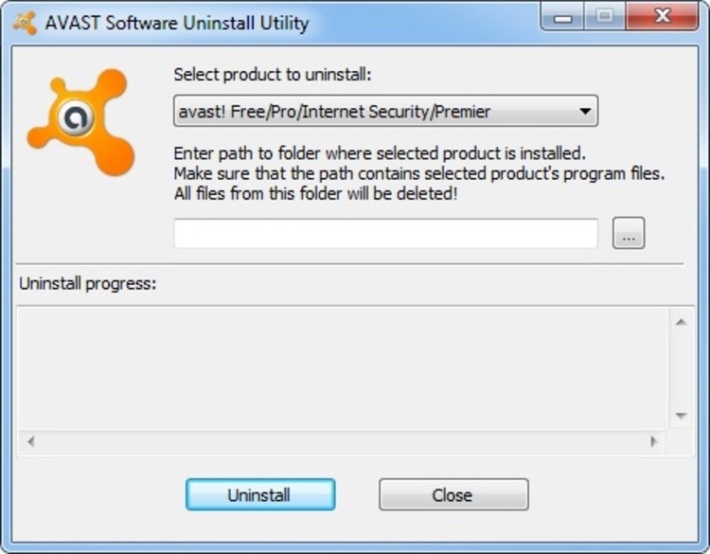
После окончания действия программы система Windows перезапускается. Удаление завершено, и можно приступать к установке другого антивируса или переустановке аваста.
Здравствуйте, дорогие читатели, сегодня мы с Вами поговорим о том, как можно защитить компьютер при помощи одного из самых популярных антивирусов. В данной статье Вы узнаете, где можно скачать и установить антивирус Аваст, как провести его основные настройки. Для того, что бы ввести Вас в курс дела, представим его основные принципы работы, кардинально отличающиеся от других антивирусов. Скажу Вам сразу, что Аваст — один из самых популярных антивирусов с отличной базой данных и скоростью работы. Если Вы хотите быстро, качественно и надежно защитить свой компьютер, то этот антивирус для Вас.
1) В отличии, например, от антивируса Kaspersky, Аваст мало «кушает» оперативной и процессорной памяти, что делает его работу значительно быстрее.
2) Защита Аваст базируется на мощной резидентной защите. Резидентная защита представляет собой совокупность экранов — некие модули программы, которые постоянно находятся в оперативной памяти и отслеживают всё, что происходит на компьютере.
Экран файловой системы является мощным средством защиты, которые следят за всеми операциями, что происходят с Вашими файлами.
Сетевой экран проводит сканирование сети и блокирует вирусы, пытающиеся проникнуть через Интернет.
Почтовый экран представляет собой сканнер, который следит за Вашей электронной почтой и проверяет все письма на наличие спама или вредоносного кода.
3) Аваст имеет мощные экраны для обнаружения и удаления руткитов.
4) Аваст имеет возможность работать в виртуальном хранилище данных — так называемой песочнице. Этот подход разработчиков данного антивируса кардинально отличается от других: если у Вас есть острая необходимость запустить программу (скажем, для какого-нибудь расчета или анализа), но она выявилась зараженной, то запуск в песочнице позволит Вам работать с этой программой без ущерба и риска заражения других файлов Вашего компьютера, однако все результаты после закрытия песочницы будут удалены, поэтому их стоит сохранять отдельно.
Сравнить все достоинства и недостатки антивируса Аваст с Касперским Вы можете, прочитав нашу статью .
Теперь перейдем к делу. Давайте для начала разберемся, где можно скачать Аваст. Для того, что бы скачать антивирус, перейдем по ссылке .
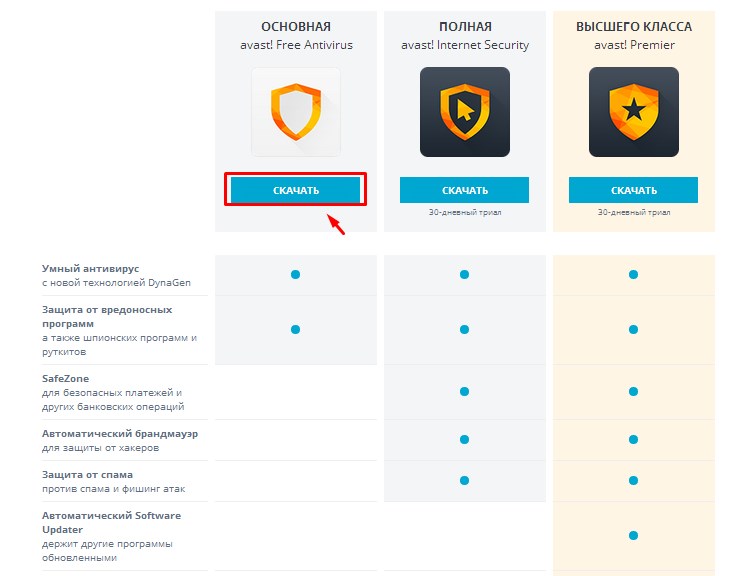
Антивирус должен загрузится автоматически. Если этого не произошло, то нажмите на кнопку «Нажмите здесь»
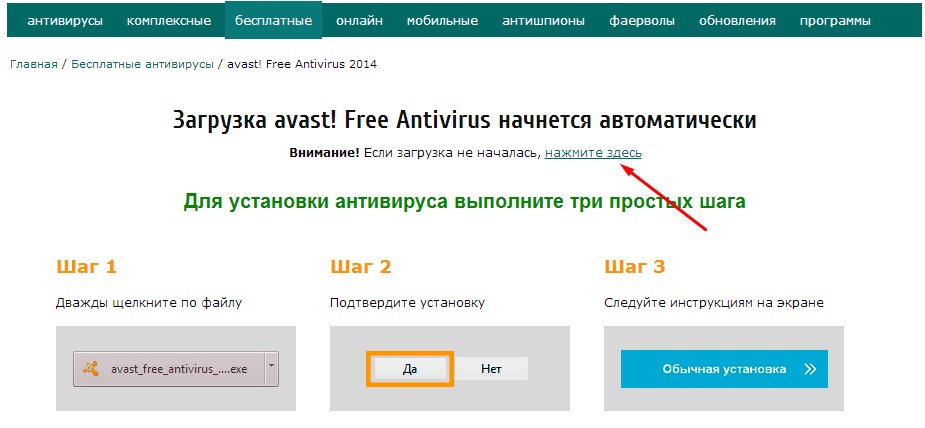
После этого запускаем установку из папки, куда скачался наш антивирус. Пред Вами откроется окно установки. Здесь выбираем «Выборочная установка» .
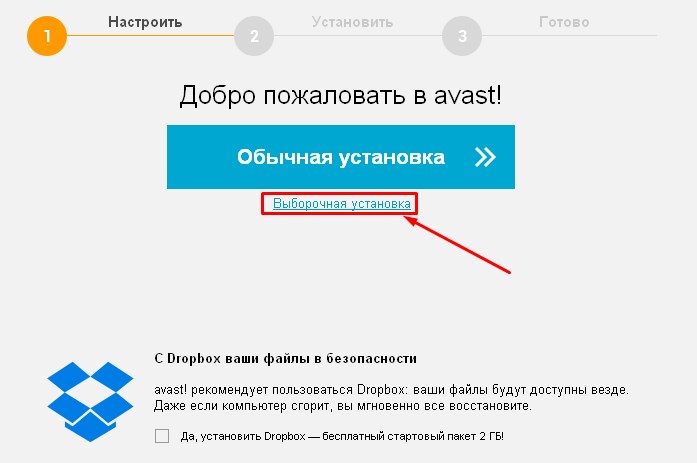
Выбираете место, куда Вы хотим установить Аваст и нажимаете «Продолжить» .
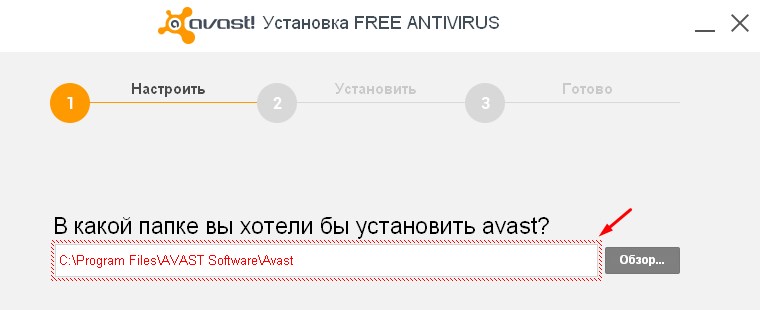
Перед Вами появится окно настроек, но здесь оставляем все как есть. Нажимаем кнопку «Продолжить» .
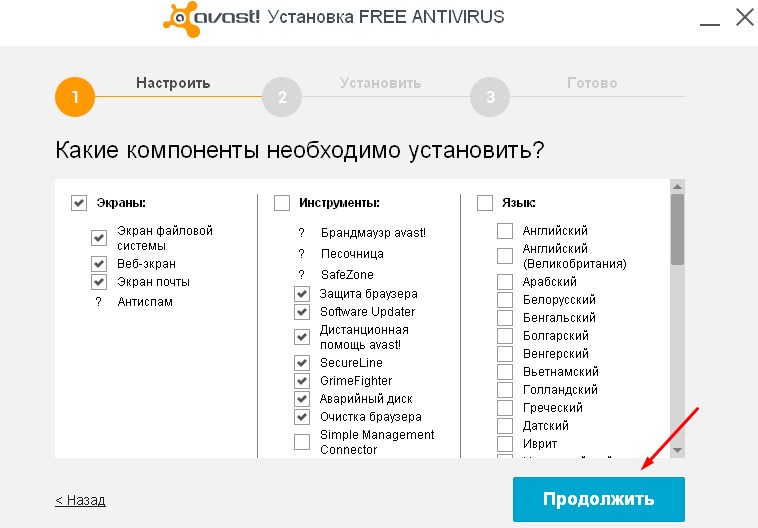
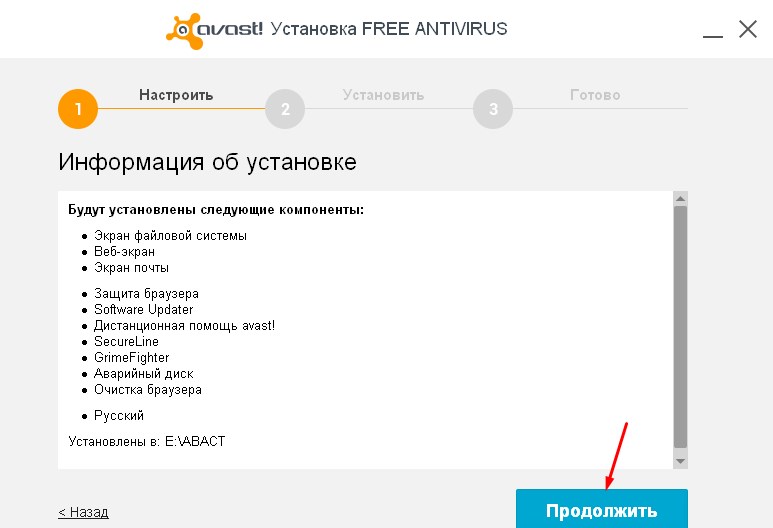
Дожидаемся конца установки антивируса.
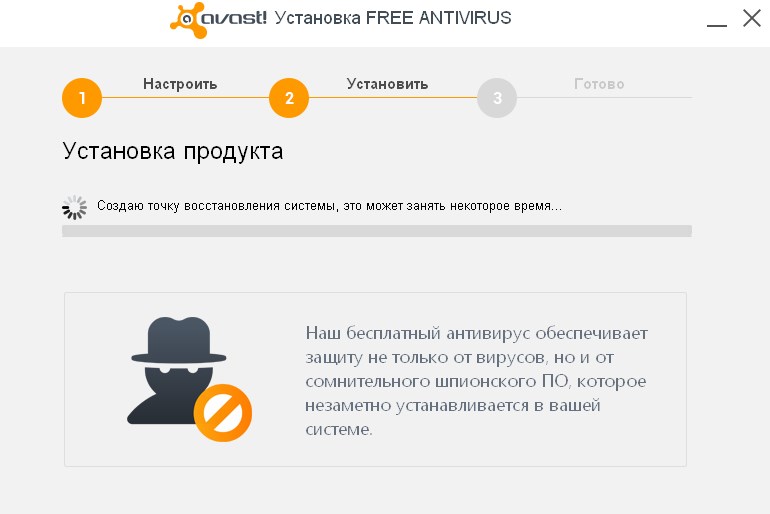
Нажимаем «Готово» .

После установки программа автоматически запустит все службы и утилиты, необходимые для работы. Перед Вами появится рабочее окно программы. Давайте кратко пробежимся по пунктам, которые у нас тут есть.
- «Состояние» . Здесь Вам предоставлены возможности управления проверкой: можно провести экспресс-сканирование (поверхностное, но зато быстрое). Ведется мониторинг сетевой и дисковой активности.
- «Сканирование» . В этом пункте Вы можете задать более углубленное сканирование дисков и съемных носителей. Для этого выберете из выпадающего меню нужный Вам пункт и нажмите кнопку «Пуск» . Помните, что более углубленный поиск длится значительно дольше, но он проходит намного качественнее.
- «Инструменты»
. В этой вкладке есть много чего интересного. Так, например, инструмент «Software updater»
, сканирует все устаревшие программы на Вашем компьютере и проводит их обновление до последних версий.
Инструмент «SecureLine» обеспечивает анонимное защищенное Интернет-соединение. Это может быть полезно для проведения финансовых операций с целью предотвращения перехвата паролей от электронных кошельков. Но есть один минус — эта служба платная.
Инструмент «Очистка браузера» обеспечивает удаление старых или неиспользуемых панелей инструментов в Вашем браузере. Эти панели могут значительно замедлять работу Вашего браузера. Аваст сканирует и определяет, является ли тот или иной блок инструментов проблематичным с точки зрения быстродействия и безопасности.
Инструмент «AccessAnywhere» . Этот инструмент позволяет дистанционно управлять Вашим компьютером.
Инструмент «Аварийный диск» служит для создания загрузочного диска с целью проведения сканирования файлов, когда система находится в нерабочем состоянии.
- «Магазин» . Здесь Вы можете следить за новинками, которые выпускают разработчики Аваст, а так же перейти на более продвинутую версию в плане функциональных возможностей, но это уже за денежки.
- «Мои устройства» . Данная функция будет полезна для пользователей, у которых Аваст стоит на нескольких устройствах (телефон или планшет). Вы можете дистанционно управлять и следить за работоспособностью устройств, передавай между ними файлы и даже синхронизировать их работу.
- «Справка» . Здесь можно узнать о продукте Авас поподробнее или связаться и задать вопрос производителям.
- «Статистика» . Здесь выводится вся информация о всевозможных событиях, которые происходят с Вашим компьютером или программами (обновление, удаление вирусов и т. д.).
- «Настройки» . Один из самых основных пунктов данного антивируса, так как именно правильная настройка позволит Вам максимально качественно защитить Ваш компьютер. Но о нем мы поговорим в следующей статье.

Вот такая получилась у нас обзорная статья
Поводим итоги: Дорогие читатели, прочитав эту статью, Вы узнали, где можно скачать антивирус Аваст легально и совершенно бесплатно. Вы увидели, как легко и просто можно установить этот антивирус к себе на компьютер. Высокое быстродействие и огромная антивирусная база данных делают этот антивирус действительно мощным средством в борьбе с вирусными угрозами.
| Авторы статьи: Гвинджилия Григорий и Пащенко Сергей |